Fix: Impossibile installare i driver su Windows 10 (6 metodi)

Se non riesci a installare i driver su Windows 10 e ricevi errori come Windows non è riuscito ad aggiungere e installare alcuni dei driver specificati, sei nel posto giusto.
Probabilmente è dovuto a file di sistema corrotti, driver obsoleti, diritti di amministratore mancanti o conflitti software che bloccano l’installazione. Ti mostreremo 6 modi testati per risolverlo qui sotto.
Passiamo subito all’argomento.
Cosa posso fare se i driver di Windows 10 non si installano?
1. Eseguire lo strumento di risoluzione dei problemi Hardware e dispositivi
- Fai clic con il tasto destro su Start
- Seleziona Pannello di controllo
- Vai all’opzione Visualizza per nell’angolo in alto a destra
- Fai clic sulla freccia a discesa e seleziona Icone grandi
-
Fai clic su Risoluzione dei problemi
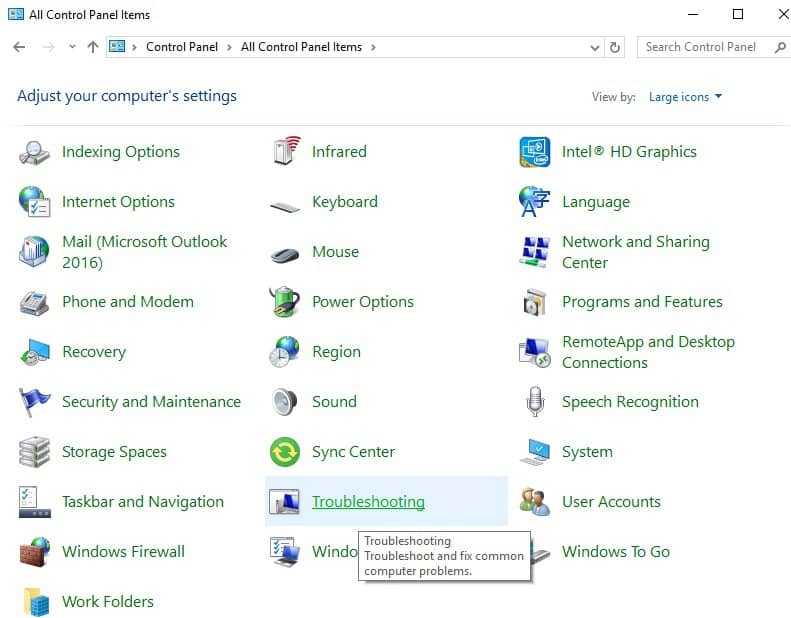
- Fai clic sull’opzione Visualizza tutto nel riquadro sinistro
-
Fai clic su Hardware e dispositivi
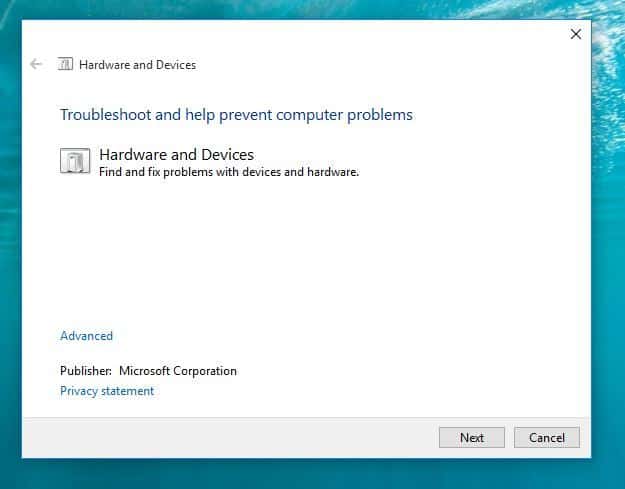
- Fai clic su Avanzate
- Fai clic su Esegui come amministratore
- Fai clic su Avanti
Se non riesci a installare i driver su Windows 10, esegui lo strumento di risoluzione dei problemi Hardware e dispositivi per risolvere il problema.
Questo controlla i problemi comuni e assicura che qualunque nuovo dispositivo o hardware sia installato correttamente sul computer.
2. Aggiorna i tuoi driver
In alternativa, puoi anche controllare se è un problema di driver, poiché driver mancanti, danneggiati o obsoleti possono ostacolare la funzionalità dei tuoi componenti hardware.
Sebbene ciò possa essere fatto manualmente, può richiedere molto tempo, ed è per questo che ti consigliamo di provare un’utilità di aggiornamento dei driver di terze parti, in quanto elimina anche il rischio di errore umano.
3. Eseguire lo strumento DISM
- Fai clic su Start
- Nella casella di ricerca, digita CMD
- Fai clic su Prompt dei comandi nei risultati della ricerca e digita i seguenti comandi:
Dism /Online /Cleanup-Image /ScanHealthDism /Online /Cleanup-Image /RestoreHealth
Se non riesci ancora a installare i driver su Windows 10, esegui lo strumento DISM, o Deployment Image Servicing and Management tool.
Lo strumento DISM aiuta a correggere gli errori di corruzione di Windows quando gli aggiornamenti di Windows e i pacchetti di servizio non riescono a installarsi a causa di errori di corruzione, come quando hai un file di sistema danneggiato.
Una volta completata la riparazione, riavvia il computer e prova a installare di nuovo i driver su Windows 10.
Se hai problemi ad accedere al Prompt dei comandi come amministratore, allora dai un’occhiata più da vicino a questa guida.
4. Eseguire una scansione SFC
- Fai clic su Start
- Vai alla casella di ricerca e digita CMD
-
Seleziona Prompt dei comandi
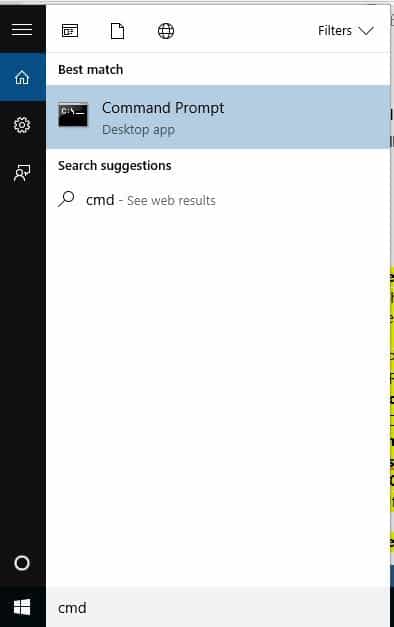
-
Fai clic con il tasto destro e seleziona Esegui come amministratore
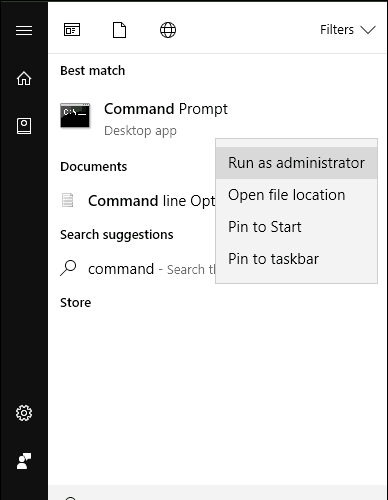
- Digita sfc/scannow
- Premi Invio
- Riavvia il computer
Puoi anche utilizzare uno dei pulitori di registro elencati in questo articolo. Se non riesci ancora a installare i driver su Windows 10, prova la prossima soluzione.
La maggior parte degli utenti non sa cosa fare quando la casella di ricerca di Windows scompare. Leggi questo articolo per scoprire come recuperarla in pochi semplici passi.
5. Esegui un avvio pulito
Eseguire un avvio pulito per il computer riduce i conflitti relativi al software che possono sollevare le cause principali per cui non riesci a installare i driver su Windows 10.
Questi conflitti possono essere causati da applicazioni e servizi che si avviano e vengono eseguiti in background ogni volta che avvii Windows normalmente.
Come eseguire un avvio pulito
Per eseguire correttamente un avvio pulito su Windows 10, devi essere connesso come amministratore, quindi segui questi passaggi:
- Vai alla casella di ricerca
-
Digita msconfig
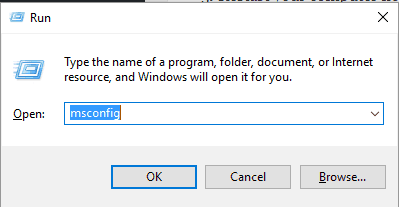
-
Seleziona Configurazione di sistema
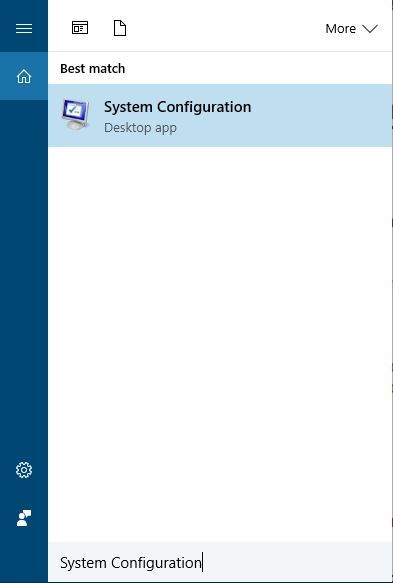
-
Trova la scheda Servizi
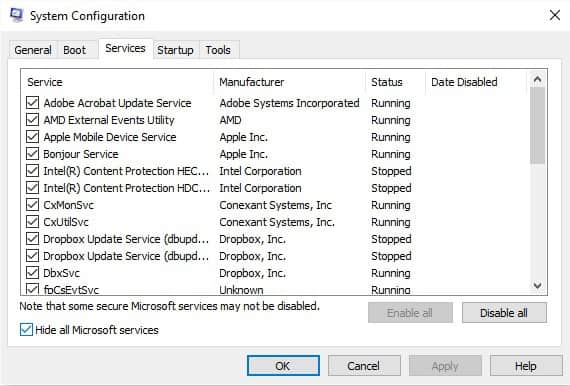
- Seleziona la casella Nascondi tutti i servizi Microsoft
- Fai clic su Disabilita tutti
- Vai alla scheda Avvio
-
Fai clic su Apri Gestione attività
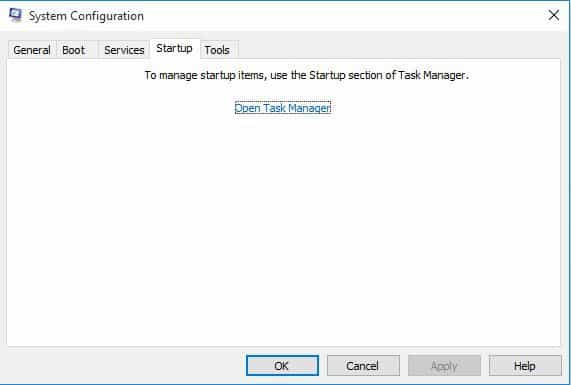
- Chiudi il Task manager e poi fai clic su Ok
- Riavvia il computer
Avrai un ambiente di avvio pulito dopo aver seguito attentamente tutti questi passaggi, dopodiché puoi provare e controllare se puoi ancora installare i driver o se il problema è risolto.
Se vuoi sapere come aggiungere o rimuovere app di avvio su Windows 10, dai un’occhiata a questa semplice guida.
6. Eseguire un ripristino di sistema
Eseguire un ripristino ti consente di scegliere quali file desideri mantenere o rimuovere e quindi reinstalla Windows. Ecco come iniziare:
- Fai clic su Start
- Fai clic su Impostazioni
- Fai clic su Aggiornamento e sicurezza
-
Fai clic su Ripristino nel pannello sinistro
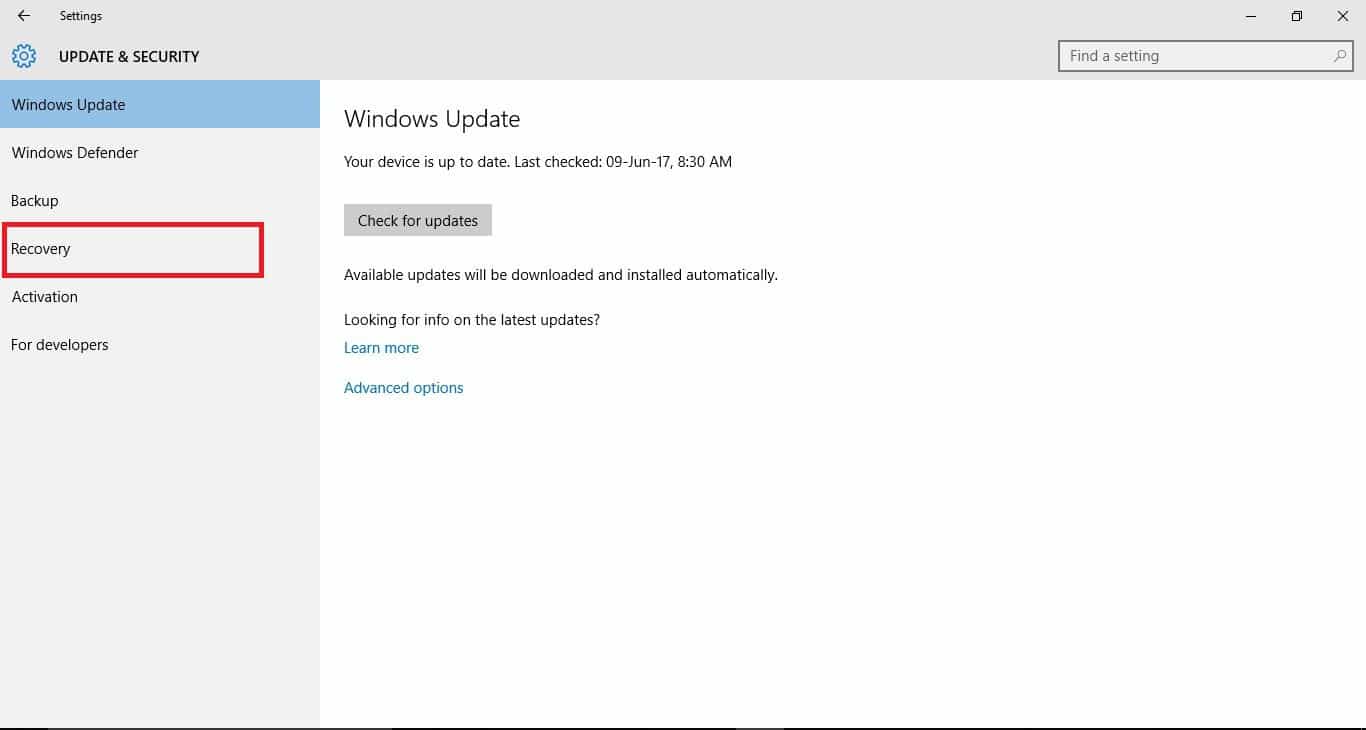
- Fai clic su Opzioni avanzate
- Fai clic su Ripristina questo PC
- Fai clic su Inizia e scegli un’opzione tra Mantieni i miei file, Rimuovi tutto o Ripristina le impostazioni di fabbrica
Nota: tutti i tuoi file personali verranno eliminati e le impostazioni ripristinate. Qualsiasi app tu abbia installato verrà rimossa, e verranno reinstallate solo le app preinstallate che sono venute con il tuo PC.
A volte, vuoi mantenere alcuni file importanti o vuoi solo eseguire il backup dei tuoi dati, per sicurezza.
Hai provato a reinstallare i driver dopo aver utilizzato una di queste soluzioni? Facci sapere la tua esperienza nella sezione commenti.
Se hai altri problemi con le installazioni dei driver, è molto probabile che sia dovuto a file corrotti, driver obsoleti o conflitti software. Puoi ottenere ulteriore aiuto consultando queste guide su come aggiornare i driver su Windows 10, aggiornare i driver su Windows 11 o aggiornare i driver grafici su Windows 11.
Inoltre, lascia qui eventuali altre suggerimenti o domande che potresti avere.













